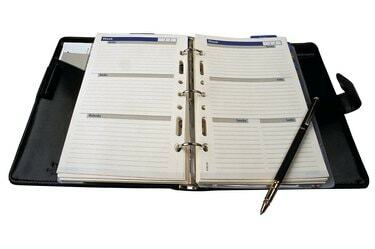
Използвайте шаблони, за да отпечатате плановик специално за вас.
Поддържането на живота си планиран и организиран може да означава разликата между правилното планиране и пропускането на важни ангажименти поради лошо планиране. Хартиените планери ви улесняват да виждате ангажименти и срещи с един поглед, но те често могат да бъдат скъпи за закупуване. Microsoft Word предлага различни шаблони за планиране в рамките на софтуера, което улеснява създаването на свой собствен плановик, редактирането на графика и отпечатването на календари.
Видове плановици
Microsoft Office 2010 предлага редица програми за планиране, специфични за типа планиране и организация, от която се нуждаете. Поглеждайки в секцията за шаблони на програмата, ще забележите, че има планери за всичко - от ястия до сватби, дневни графици и графици за събития. Това означава, че можете да разпечатате няколко вида плановици в зависимост от това какво точно ви трябва. Шаблоните са напълно редактируеми, което означава, че можете да промените графиките, таблиците, шрифтовете и текста, за да отговарят на вашата личност и вашите нужди.
Видео на деня
Избор на шаблон
За да изберете шаблон за планиране, върху който да работите, ще трябва да започнете, като отворите Microsoft Word, който обикновено се намира в менюто „Старт“. След като програмата е отворена, щракнете върху „Ново“, след което превъртете надолу от лявата страна на прозореца, за да намерите „Планиране“. Щракнете върху "Планиране" и прозорецът ще се изпълни с различни опции. Ще получите най-много опции, ако сте свързани с интернет, тъй като някои планери се изтеглят от уебсайта на Microsoft. Изберете шаблона, който работи най-добре за вашите нужди от планиране, и изберете „Отвори“. Шаблонът за редактиране се зарежда автоматично в Microsoft Word.
Редактиране на Планера
След като шаблонът се зареди в Microsoft Word, можете да използвате наличните полета, за да направите своите планове. Независимо дали става въпрос за дневен график за вашето семейство, план за хранене или лична книга с срещи, лесно е да щракнете върху полетата за редактиране, за да добавите важни дати и задачи. Можете също така да плъзнете границите около текстови полета и изображения, за да промените техните размери, да поставите свои собствени снимки и да направите плановера по-личен.
Отпечатване на Планера
Когато отпечатвате редактирания си плановик, важно е да вземете предвид типа книга, файл или папка, в които ще съхранявате планера. Разбира се, ако използвате компютъра си често, можете да запишете своя плановик като файл на Word и да го споделите и да получите достъп през компютъра си, без да е необходимо отпечатване. Планерите на Microsoft са предназначени да бъдат отпечатани на стандартна хартия с размери 8 1/2 на 10 инча. Ако имате нужда от хартия, която е по-голяма или по-малка, щракнете върху логото на Microsoft Word, след това изберете „Печат“ и превключете размера на хартията и настройките за печат. Прегледайте страницата преди отпечатване и добавете отпечатаните страници към подвързия или книга, за да направите своя плановик.




